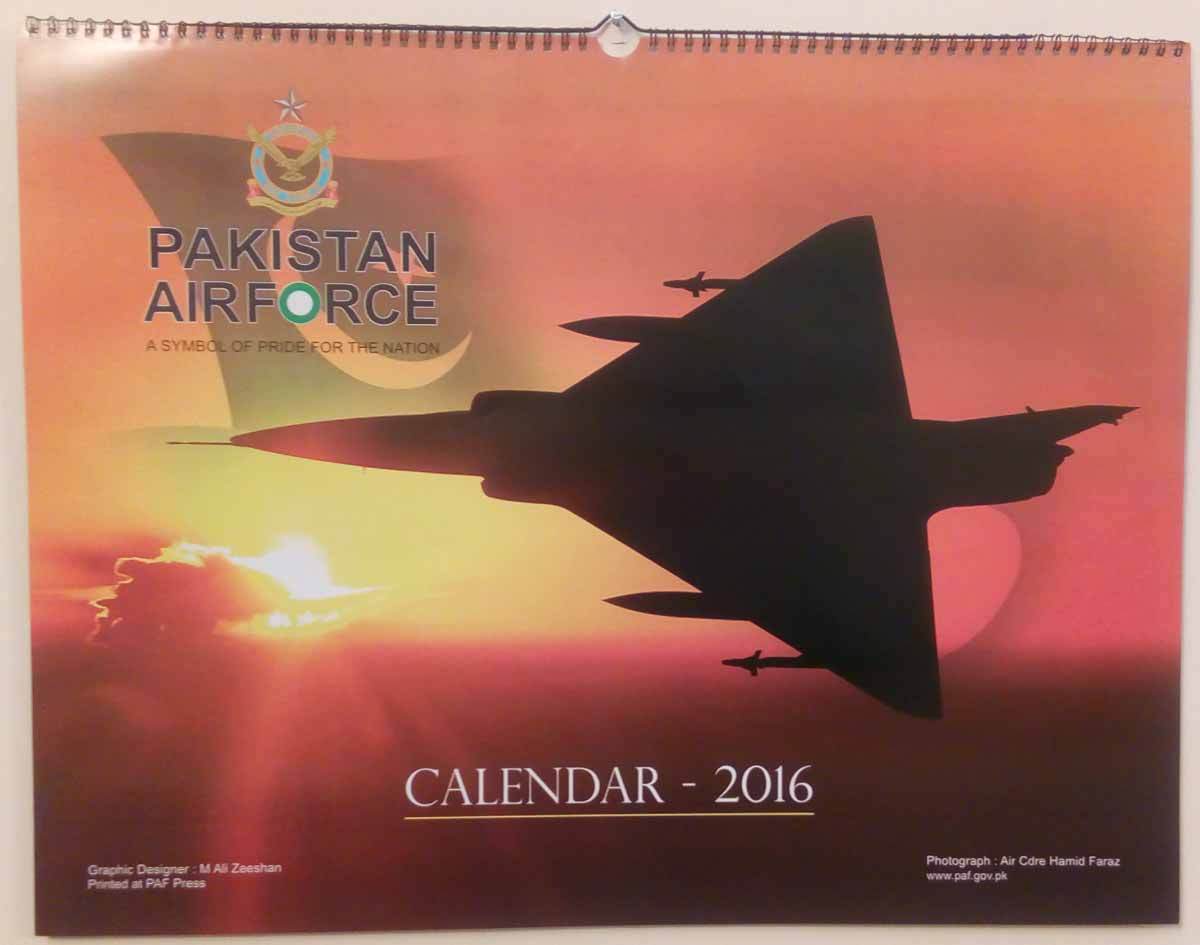购前需知#1 联想保修政策
1.联想对原厂部件进行保修。2.如果原厂部件产生了非损,则无法保修。3.自行加装的第三方部件不保修,如键盘,屏幕,内存,固态等,加装部件不影响机器原有保修 (除非机器故障是因为加装部件引发)。4.如果自行拆部件时,把主板拆坏了,主板也会丧失保修。5.预装系统,一年内送至服务站免费恢复。6.拯救者自购符合规格和兼容性的内存、硬盘带至服务站,可以免费加装。但是如果涉及到系统迁移,重新安装系统至新加装硬盘,需要付费。
购前需知#2 7天无理由退换货条件
1.建议您在收到产品后,先检查外包装是否完好,如有暴力物流的迹象,可以拒收或者及时反馈给商家进行处理。2.首次开机之前可先检查产品外观是否正常,如有瑕疵请尽快反馈给商家。3.收到机器后,请检查新机外观是否有问题,若无问题可进行正常通电开机,按流程完成Windows的设置向导。由于Windows 11的设置向导将强制机器联网,联网后会自动进行激活,激活后不支持7天无理由退换货。如果您确定机器正常无误后,再联网激活Windows以及后续的Office使用。但激活后发现产品有任何质量问题,均可通过售后渠道正常退换维修,无需担心。4.进行以上操作前,强烈建议您先联系网购平台的官网售后,确认下是否有其他影响产品7天无理由退货的条款和要求,可以参考《网络购买商品七日无理由退货暂行办法》中主要相关内容。

购前需知#3 退换货联系方式
1.针对退换货,7/15天的三包退换货请直接联系经销商(京东官方客服,天猫官方客服、联想商城官方客服、线下专卖店店长),如果超过15天,有特殊情况的退换货,请拨打投诉电话,400-990-8888,转9转3。2.针对保修,建议联系官方售后客服400-990-8888或联想服务微信公众号人工咨询或者在电脑预装的联想电脑管家点击客户服务咨询。3.针对售后店面和联系方式,在服务官网、联想服务微信公众号中都可以查询维修网点和联系方式。
到手需知
1.机器出厂后将开启运输模式,全新机器不插电是无法开机的,请插上电源再开机。2.新机在工厂组装完毕后会导入系统并进行检测,这会让SSD产生一定的通电时间、使用次数和读写量,如果开机使用工具检测到新机的SSD有通电时间、使用次数和读写量,属于正常情况,联想的通电时间标准在300小时内。3.新机的屏幕(B面)与键盘(C面)之间会有一张无纺布,上面印有简单的使用说明,还请阅读。4.首次开机会进行系统初始化,需要等待一段时间,期间可能会多次重启,为正常情况。5.Windows 11的设置向导将强制机器联网,联网后会自动进行激活,激活后会影响7天无理由退换货。6.预装office需要您能联网激活Windows之后6个月内兑换激活,否则可能会无法正常兑换激活。7.国行机器中预装的Windows和Office需要在中国大陆境内网络下激活,新机出国会影响Windows和Office的激活。
使用小技巧
#1 使用Fn+Q一键切换散热模式
YOGA和小新目前的机型均搭载Fn+Q一键切换散热模式的功能,按住Fn键再按Q键可以在安静模式——均衡模式——野兽模式间进行循环切换,成功切换时,屏幕上会显示当前的模式图标。
安静模式下机器将会主动限制风扇的转速,同时会限制整机功耗;均衡模式顾名思义,比较均衡,会根据当前的负载自动调节风扇转速;野兽模式将会让机器以最大性能发挥,但是会增加风扇转速。大家可以根据自己的需求选择运行模式。
#2 使用Fn+R一键切换屏幕刷新率
我们的高刷屏机型,如YOGA 14s 2021、YOGA 16s 2022、小新Pro 14 高刷版和小新 Pro 16 锐龙独显版等都具备Fn+R一键切换屏幕刷新率功能,可以一键在高刷新率和60Hz之间进行切换,使用方法非常简单,直接按Fn+R即可,屏幕上会显示切换后对应的刷新率图标。
如果没有起效,请手动运行一次预装的Lenovo Hotkeys软件,之后将会持续起效。
#3 按Fn+空格调整键盘背光灯亮度
目前YOGA和小新机型均配备键盘背光灯,可以按Fn+空格调整它的开关及亮度,屏幕上会出现图标提示。
对于小新Pro 14、YOGA 14s 2021、YOGA 13s 2021、YOGA Pro 13s 2021、YOGA Pro 14s 2021和YOGA Pro 14s Carbon 2022这些机型,一共有四挡背光可调,分别为关——50%亮度——100%亮度——自动亮度。对于其他机型,则是有三挡可调,分别为关——亮——更亮。
#4 快速进入BIOS
有时候需要进入BIOS修改一些设置,可以在重启后黑屏时按F2键进入,如果无法进入,可以尝试在完全关机的情况下按Delete左侧第二个键,机器会自行启动并显示启动菜单,用方向键移动到BIOS Setup,用回车确定后会进入。
#5 开启人走自动锁屏功能
配备人脸识别前置摄像头的机型支持人走自动锁屏功能,该功能通过前置摄像头内置的ToF传感器实现,软件上需要在预装的联想电脑管家中开启。
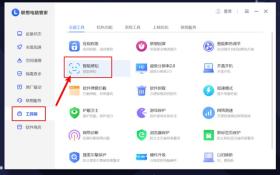
打开电脑管家,在工具箱页面中找到智能感知。
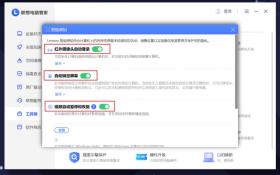
红外摄像头自动登录功能可以让您坐到电脑前时自动亮屏并触发人脸解锁,无需操作即可解锁;自动锁定屏幕可以在您离开电脑时自动锁定账户,保护隐私不泄漏。按需开启相关功能即可。
#6 如何关闭/开启开盖开机
新的机器默认开启开盖开机功能,不管在关机、休眠还是睡眠状态下,掀开上盖都可以唤醒机器,如果需要修改这个功能的状态,可以在联想电脑管家的工具箱中找到开盖开机功能,开关它即可。
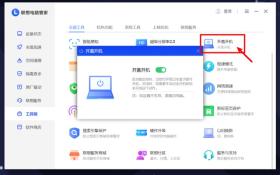
#7 F1~F12对应的快捷键都是啥?
轻薄本默认将F1~F12键映射为功能快捷键,这排功能键的具体功能如下表:
原始按键功能Esc切换F1~F12功能F1静音F2音量减F3音量增F4关闭/开启麦克风F5亮度减F6亮度增F7扩展屏幕F8飞行模式F9系统设置F10锁屏F11多任务切换F12计算器Insert联想电脑管家PrtSc截图工具
其中Fn+Esc可以快速切换功能键的映射状态,Esc旁有指示灯,与拯救者机型相反,亮着的时候功能键恢复为传统F1~F12,灯灭时为默认的功能快捷键。
#8 如何启用/禁用触控板
目前可以通过Windows系统设置来控制触控板工作状态,Windows 10中这个开关位于“设备-触摸板”中,Windows 11中位于“蓝牙和其他设备-触摸板”中。
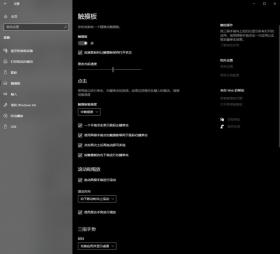
需要说明两点:
1.如果设置触摸板关闭,重新开机后触摸板不会自动打开,并非触控板故障。2.“连接鼠标时让触摸板保持打开状态”:取消勾选此项可实现插入鼠标自动禁用触摸板功能。部分鼠标驱动软件,即使没有连接鼠标,也会使系统误以为接通鼠标状态。没插鼠标但后台有鼠标软件运行时,取消勾选此功能,触摸板不会自动启用。
#9 如何修改电池充电模式
Windows 10下可直接点击任务栏上的联想电脑管家小挂件,在弹出的窗口里可以快速切换电池充电模式。
Windows 11下因为任务栏的修改,需要打开联想电脑管家,在设备状态页面中点击耗电排行,充电模式位于弹出的侧边窗口的右上角。

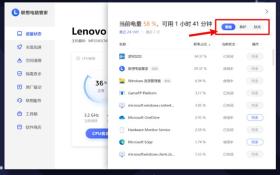
#10 如何更新驱动
更新驱动推荐使用联想电脑管家的驱动更新功能,它的驱动版本和官网同步。部分公版驱动版本可能会新,但可能存在一些稳定性和兼容性问题,推荐使用官方驱动。
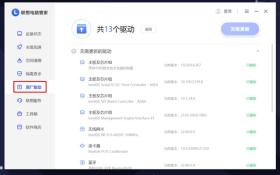
#11 如何重置系统
如果需要还原出厂自带的系统,推荐通过系统自带的重置功能进行,Windows 10该功能位于“系统设置——更新和安全——恢复”,点击“重置此电脑”的开始即可。Windows 11中该功能位于“系统设置——系统——恢复——重置此电脑”,点击“重置此电脑”的开始即可。
Office 2021激活相关
Office 2021的激活信息改成了和设备绑定,不再和微软账户绑定,所以在完成系统激活之后,打开Office就会进入激活流程,部分出厂稍早的机器在这里会提示您更新Office,更新过后Office也会自动激活。
#联想##联想服务#